みなさんは自分の朗読を「録音」したことはありますか?
朗読を練習する方法の一つに「自分の朗読を録音して聞く」という方法があります。
録音して聞いてみると、「人にどう聞こえているか」が客観的にわかります。
また朗読コンテストなどに応募するときも「録音」して提出となるため、録音する必要がでてくる場合もありますね。
そこで今回はいつものコラムとは少し趣向を変えて「朗読を録音する」方法をいろいろご紹介します!
朗読を録音する方法
ICレコーダーで録音する
ICレコーダーは量販店などで購入できます。
手のひらサイズで持ち運びもでき、静かな環境さえあれば場所を選ばずに録音できます。
またICレコーダーに録音した音声はパソコンに取り込むこともできます。
取り込み方法は、ICレコーダーをパソコンをUSBケーブルでつなぐ。
機種によってはICレコーダーを直接パソコンに繋げる、というのもあるようです。
パソコンで録音する
Windows10搭載のパソコンであれば「ボイスレコーダー」というソフトを使って録音ができます。
内蔵マイクが搭載されているノートパソコンであればマイクも別途用意する必要はありません。
録音した音声はパソコン内に保存されるため、そのデータをメールで送信したり、
CDにコピーしたりもできます。
スマホで録音する
iphoneの場合、初めから入っている「ボイスメモ」というアプリで録音ができます。
録音した音声は、メールで送信できます。
(androidは別途アプリのインストールが必要です)
音声を送信するときの注意点
送信するときは容量を確認する
音声は容量が大きくなります。
メールで送信する場合は、容量が10MBを超えるようなものは
メールで送信できない場合があります。
メール送信する場合は、3~4分ぐらいに分割して送信したほうが
無難です。
ファイル形式を確認する
朗読コンテストなどに応募する際、応募要領に「ファイル形式はMP3で送付してください」などと指定されることもありますのでファイル形式というものにも少しふれておきたいと思います。
音声を録音するときにはファイル形式というものがあり、
ファイル形式にはWAV、WMA、MP3、m4aなどがあります。
ちなみに
iphoneで録音した音声のファイル形式はm4a、
Windows10のボイスレコーダーで録音した音声はm4aです。
ファイル形式は、録音する方法(機種)により決まっている事が多いです。
(既定値を変更する事ができるものもあります)
ICレコーダーの機種によっては上記以外のファイル形式のものもあります。
上記以外のファイル形式の場合は、パソコンで音声を再生できません。
録音した音声がWAVファイル形式だったので、これをファイル形式mp3に変更する、、となると、専用サイトを使ったり、専用ソフトを使ったりなかなか大変です。
(初期設定を変更する場所があるのかもしれませんが、、、、、)
まとめ
録音して聞くことが朗読上達の近道です。
自分の声を聞くのはちょっと・・・という方も多いと思います。誰かに音声を送信する、となるとちょっとややこしいですが、自分で録音して再生するだけならチャレンジしやすいと思います!

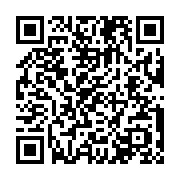 友だち登録でホームページの更新情報をお届けします。
友だち登録でホームページの更新情報をお届けします。

募集している教室(クラス)は教室一覧を参照ください。
一緒に朗読を楽しみましょう!